U盘乱码文件怎么删除
发布时间:2017-02-14 15:14
有时候U盘文件夹名称莫名其妙变为类似如下情形:佞 愳亠?仠或者@?等等不一,还不能删除,删除时提示:无法删除文件,无法读源文件或磁盘。怎么办呢?今天小编给大家介绍下U盘乱码文件怎么删除吧。
U盘乱码文件删除方法
U盘“网卡驱动文件夹LAN文件夹”的中毒现象:

新建了一个文件夹的中毒现象:
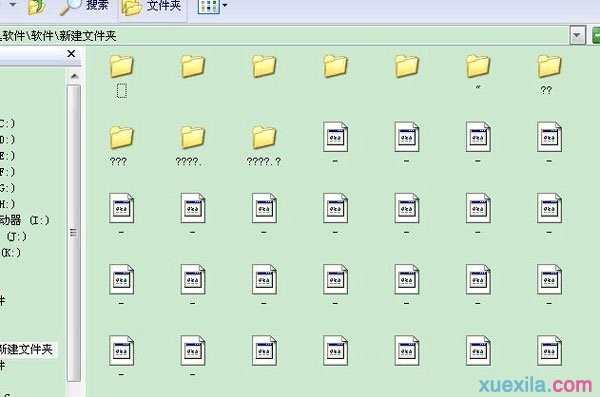
查看该文件夹的属性,发现文件夹大小竟然为11.9GB,而实验的U盘是4GB的:

如果删除这些文件夹会弹出“无法删除文件: 无法读源文件或磁盘。”的错误提示信息,而且用QQ电脑管家的“文件解锁”和“文件粉碎”功能都无法删除该文件夹。
解决的办法就是:
打开cmd输入“chkdsk /F N:”进行磁盘检查修复(/F为修复,N:为盘符)
操作如下图:
这里实验U盘盘符为“K:”:

可见,此命令会自动检测U盘中的中毒文件夹并修复,一路输入“ Y ”即可:
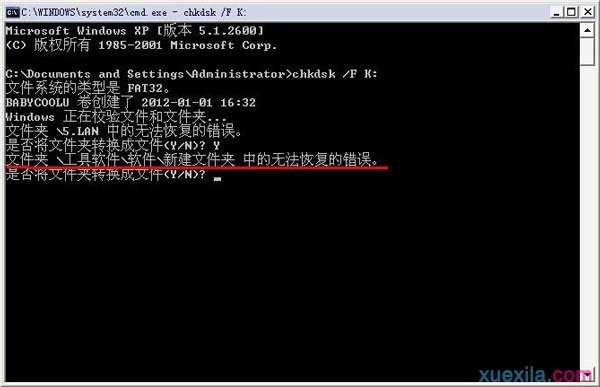

文件夹修复完成:

修复完成后关闭命令提示符窗口即可。
如下图:可以看到,修复后的中毒文件夹都变为了无法识别的文件,而且大小只有几KB:


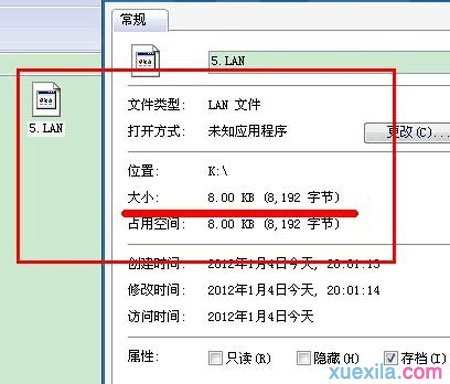
然后将这些无法识别的文件删除即可。

U盘乱码文件怎么删除的评论条评论